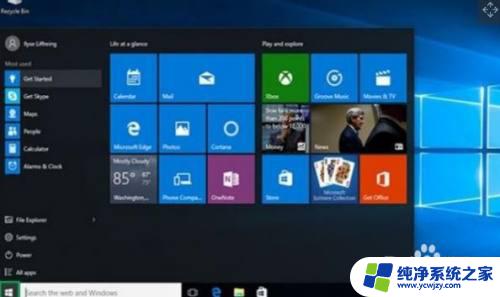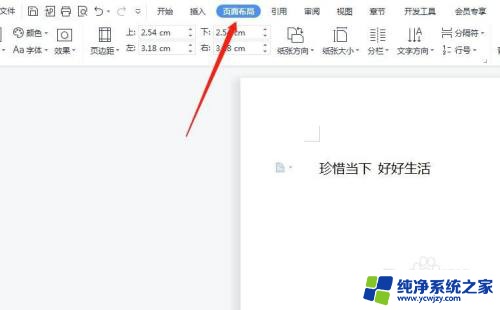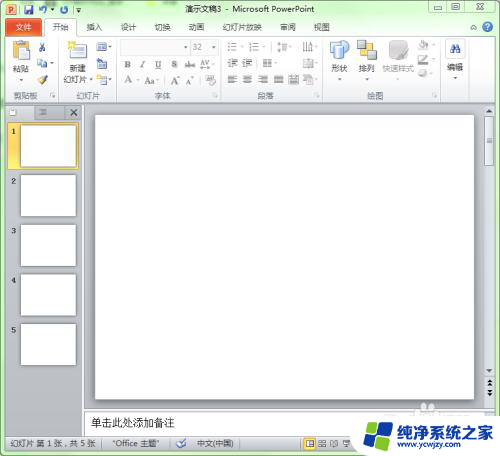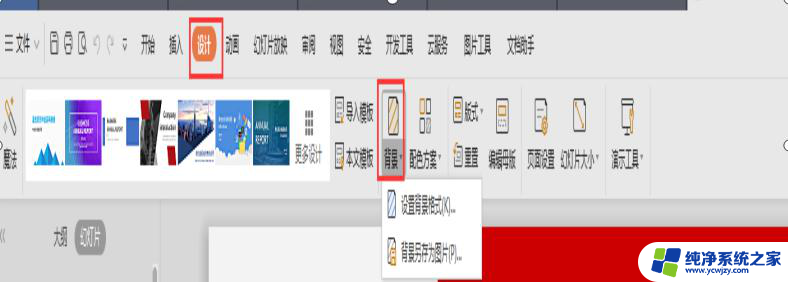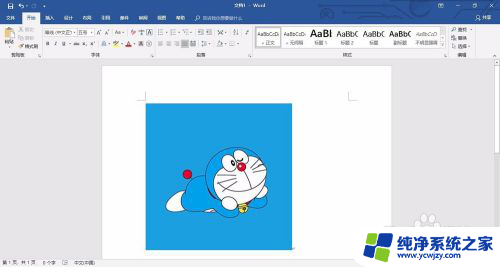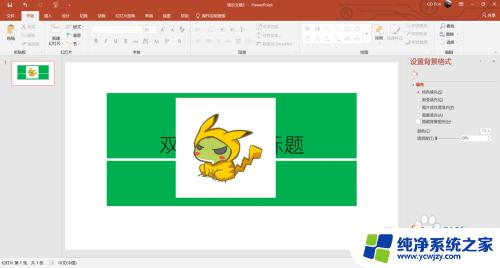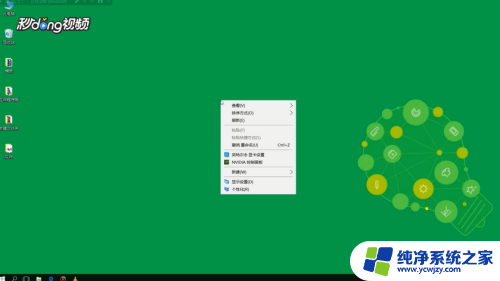如何给word加背景图片 Windows系统设置图片为桌面背景的方法
更新时间:2023-12-08 13:52:02作者:jiang
在Windows系统中,我们经常使用Word进行文档的编辑和排版,有时候我们希望给Word文档添加一些背景图片,以增添一些视觉效果和个性化。如何给Word加入背景图片呢?在本文中我们将分享一些简单的方法,让您轻松地将图片设为Word文档的背景。无论是为工作文档增添一些专业感,还是为个人文档增加一些创意元素,这些方法都将帮助您实现您的想法。让我们一起来了解吧!
具体方法:
1. 打开Word软件,单击菜单栏“页面布局”——页面颜色——填充效果。如图所示。
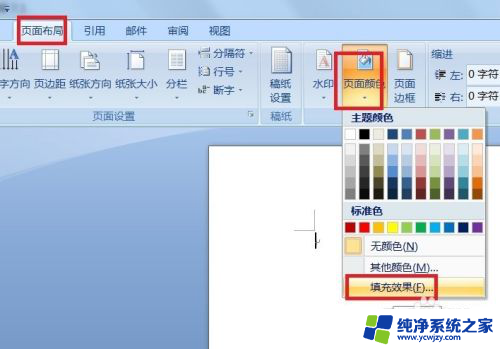
2. 在打开的“填充效果”对话框中单击“图片”——选择图片,如图所示。
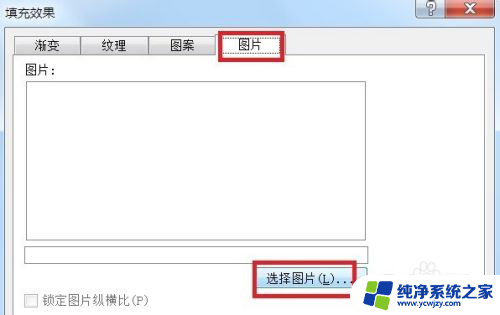
3. 然后在选择“图片”对话框中选择好图片并单击“插入”。
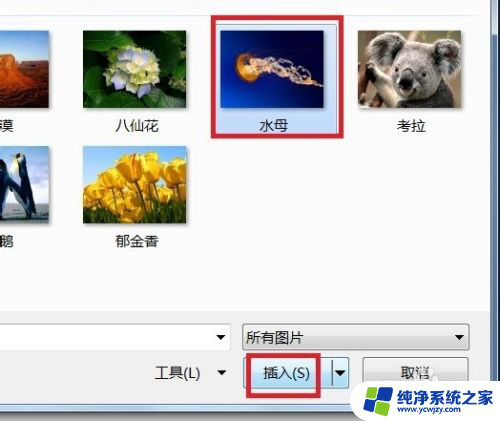
4. 这是插入后的效果,如图所示。

以上就是如何给word加背景图片的全部内容,若遇到这种情况的读者可以尝试按照本文所提供的方法来解决,希望对大家有所帮助。